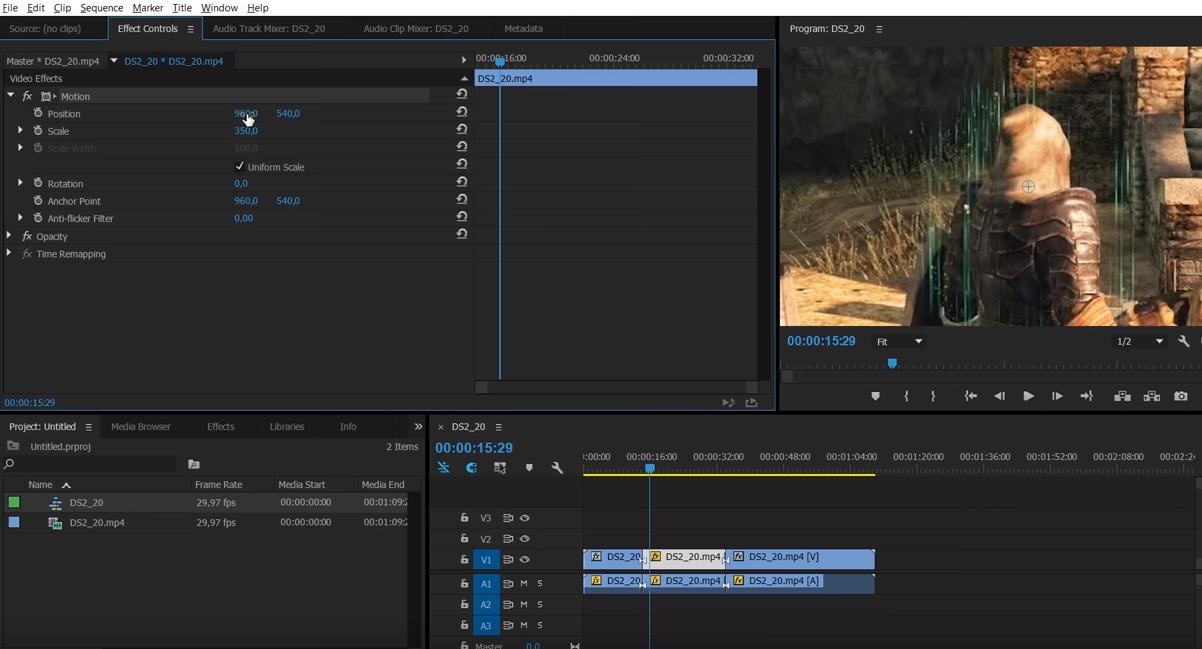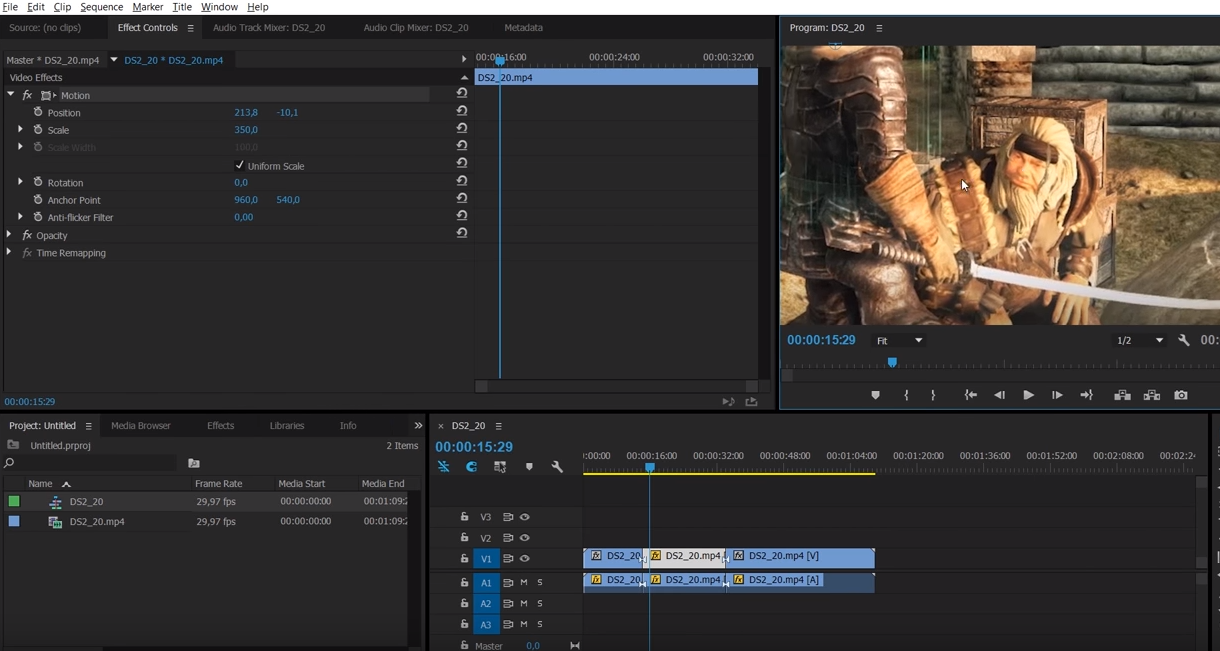В современных роликах очень часто встречается такой эффект, как приближение какого-нибудь участка. Не важно, к какой категории относится ролик – данный эффект применяется практически всегда и везде, и, надо сказать, он настолько круто выглядит, что многие зрители покупаются на это. Поэтому в сегодняшнем уроке – мы расскажем вам, как приближать отдельные куски вашего ролика.
Как приблизить видео
Итак, для примера мы возьмем пару игровых роликов со свободного доступа. Забрасываем их в программу, а после – и на таймлайн.
Собственно, начинается сегодняшний урок с выбора точек времени на таймлайне, которые покажут начало и конец фрагмента, который мы хотим увеличить.
Делаем, на выбранных точках, по надрезу, после чего – выбираем вырезанный кусок и кликаем по Effect Controls вверху, чтобы открыть табличку в левой части рабочего экрана.
Нас интересует пункт Motion, а именно – параметр Scale. Как вы можете заменить, на скрине выше – на данный момент он обладает 100% значением. Нам нужно увеличение кадра, поэтому изменяем 100% на, к примеру, 350%. Сразу же – мы видим, что наш участок заметно увеличился в размерах. Но не всегда программа увеличивает именно то, что вам нужно. Теперь нам понадобится пункт Position.
У нас есть 2 пути. Первый – забить цифровые значения около Position самому, чтобы сместить увеличенный кадр в видео. Второй же – более понятный интуитивно – вы должны будете дважды кликнуть по видео слева, зажать мышку и просто передвинуть ролик в нужную сторону, пока на экране не окажется то, что вы хотите увеличить.
Все, теперь, в определенный момент видео, у нас увеличивается лицо одного из персонажей. Однако выглядит это грубовато и некрасиво – слишком резко. Это можно поправить при помощи кей-фреймов.
Для этого – переходите в Effect Controls и кликаем на часы, возле Scale и Position и отматываем эти эффекты на начало. Смотрим ролик и видим, что приближение получилось намного более плавным и выглядит – очень даже стильно.
Кроме того – вы можете воспользоваться нашим недавним уроком, касающимся того, как сделать крутой переход в Премьере. В нашем случае – можно попробовать сделать какой-нибудь сочный эффект на увеличении кадра. В примерах той статьи – все показано.